windows无法连接到打印机内存不足 原因及解决方法
Windows系统连接打印机时,有时候会遇到“内存不足”错误信息,很多用户不知道该如何进行解决。这种错误通常表明计算机在连接打印机时存在某些问题,可能是硬件、驱动程序或操作系统等方面出现了异常。本文将详细windows无法连接到打印机内存不足的原因及解决方法。
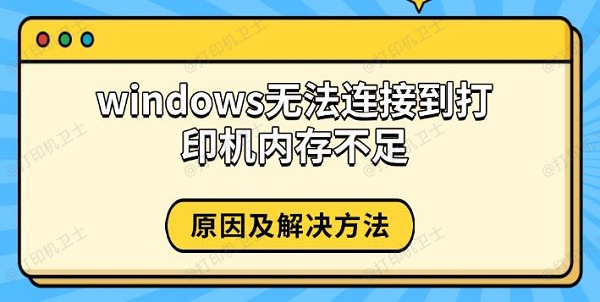
一、内存不足错误的常见原因
1、打印机驱动程序问题:打印机驱动程序是计算机和打印机之间的桥梁。如果驱动程序安装不正确或与操作系统不兼容,可能会导致打印机无法正常连接,甚至出现“内存不足”的错误提示。驱动程序的错误通常表现为无法加载或无法识别打印机设备。
2、操作系统的内存资源占用过高:Windows操作系统在运行过程中,内存资源会被各类程序和进程占用。当系统内存(RAM)使用率过高时,操作系统会无法为新的进程分配足够的内存,导致打印机无法连接。尤其是在多任务处理时,背景程序和服务的内存占用过大,可能会导致这种“内存不足”的错误。
3、打印机队列问题:如果打印机队列中有许多待打印的文档,尤其是文件较大或格式较复杂的文档,可能会导致打印机缓存溢出或系统内存不足。这会导致系统无法再向打印机发送新的任务,显示“内存不足”的提示。
4、硬件问题:有时,打印机本身的硬件问题,尤其是内存芯片或内部存储器的故障,可能会导致“内存不足”的错误。如果打印机的硬件没有足够的内存来处理大型文档或多个打印任务,也会导致无法连接。
二、windows无法连接到打印机内存不足解决
针对以上可能的原因,以下是一些常见的解决方法,帮助用户解决Windows无法连接到打印机时出现的“内存不足”错误。
1、检查并更新打印机驱动程序
驱动程序不兼容或损坏是导致无法连接打印机的常见原因。用户可以通过“打印机卫士”软件检查打印机驱动程序是否已正确安装,并确认其是否是最新版本。可以通过以下步骤进行操作:

 好评率97%
好评率97%
 下载次数:4708787
下载次数:4708787
①、点击上方下载按钮安装并打开-打印机卫士,然后点击“立即检测”;

②、软件便会自动检测打印机型号匹配驱动以及检测打印机存在的问题;

③、根据检测结果点击“一键修复”软件便会进行下载安装驱动,同时解决修复打印机问题。然后在主机电脑上测试打印功能,确保打印机正常工作。
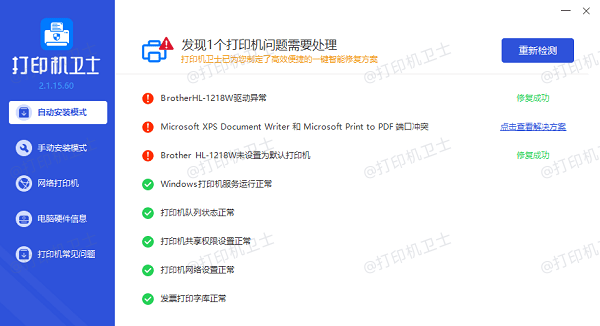
2、释放系统内存
当系统内存占用过高时,可以通过以下方式释放内存:
关闭不必要的程序和后台进程。
在“任务管理器”中查看哪些程序占用较多内存,尝试结束不必要的任务。

如果内存不足的情况频繁出现,可以考虑增加计算机的物理内存(RAM)。
此外,还可以尝试重启计算机,清空内存缓存,释放占用的内存。
3、清理打印机队列
打印机队列中的任务可能会导致内存不足错误。用户可以尝试清理打印机队列,以确保没有挂起的任务影响连接。操作步骤如下:
打开“控制面板”并选择“设备和打印机”。
右键点击已连接的打印机,选择“查看正在打印的内容”。
如果有未完成的打印任务,右键点击并选择“取消所有文档”。
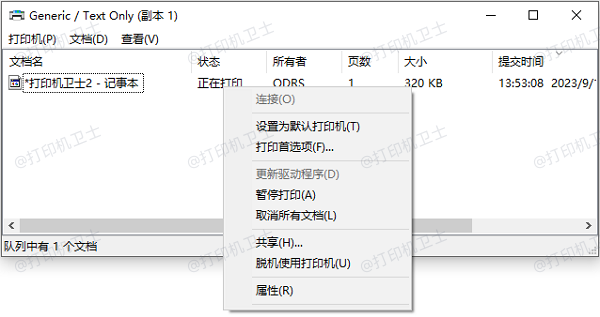
清理队列后,尝试重新连接打印机并发送打印任务。
4、检查打印机硬件
如果上述方法都没有解决问题,可能是打印机本身的硬件存在问题。可以尝试以下措施:
检查打印机是否正常启动,并确保其没有显示错误或故障提示。
重新启动打印机,确保其硬件组件正常工作。
如果问题依然存在,尝试将打印机连接到另一台计算机,以确认是否为打印机本身的问题。

5、重新连接打印机
最后,用户可以尝试断开并重新连接打印机。这包括重新插拔USB连接线或重新连接网络打印机,确保打印机与计算机之间的连接正常。

 好评率97%
好评率97%
 下载次数:4708787
下载次数:4708787
以上就是windows无法连接到打印机内存不足,原因及解决方法。如果有遇到打印机连接、共享、报错等问题,可以下载“打印机卫士”进行立即检测,只需要一步便可修复问题,提高大家工作和打印机使用效率。